كاميرا الاستمرار: يمكنك استخدم iPhone أو iPad لمسح المستندات ضوئيًا أو التقاط صورة على Mac
يمكنك استخدام iPhone أو iPad لإجراء مسح ضوئي للمستندات أو التقاط صورة لشيء مجاور لك وستظهر في الحال على Mac.
استخدام تطبيق يدعم "كاميرا الاستمرار"
يمكنك استخدام "كاميرا الاستمرار" لإجراء مسح ضوئي لصورة أو التقاطها في هذه التطبيقات المضمنة:
Finder
المساحة الحرة
Keynote 8.2 أو الإصدارات الأحدث
البريد
Messages
الملاحظات
Numbers 5.2 أو الإصدارات الأحدث
Pages 7.2 أو الإصدارات الأحدث
TextEdit
التقاط صورة
افتح تطبيقًا مدعومًا على جهاز Mac الخاص بك.
اتخذ أيًا من الإجراءات التالية:
انقر مع الضغط على مفتاح التحكم في المكان الذي تريد إدراج الصورة فيه في نافذة التطبيق. من قائمة الاختصارات التي تظهر، اختر "التقاط صورة". قد تحتاج إلى تحديد "إدراج من [iPhone أو iPad]" أولاً.
من قائمة "ملف" (أو قائمة "إدراج"، إن وجدت) اختر "إدراج من [iPhone أو iPad]" > "التقاط صورة".
يفتح تطبيق الكاميرا على جهاز iPhone أو iPad. اضغط على لالتقاط صورة، ثم اضغط على "استخدام الصورة". ستظهر صورتك في النافذة على جهاز Mac الخاص بك.
المسح الضوئي للمستندات
افتح تطبيقًا مدعومًا على جهاز Mac الخاص بك.
اتخذ أيًا من الإجراءات التالية:
انقر مع الضغط على مفتاح التحكم في المكان الذي تريد إدراج الصورة فيه في نافذة التطبيق. من قائمة الاختصارات التي تظهر، اختر "مسح المستندات ضوئيًا". قد تحتاج إلى تحديد "إدراج من [iPhone أو iPad]" أولاً.
من قائمة "ملف" (أو قائمة "إدراج"، إن أمكن) اختر "إدراج" من iPhone أو iPad> "مسح المستندات ضوئيًا".
يفتح تطبيق الكاميرا على جهاز iPhone أو iPad. ضع المستند أمام كاميرا وانتظر حتى ينتهي المسح الضوئي. إذا كنت تريد التقاط نسخة ضوئية من المستند يدويًا، فاضغط على أو على أحد زرَّي مستوى الصوت، ثم اسحب الزوايا حتى تتطابق النسخة الضوئية مع الصفحة، ثم اضغط على "الاحتفاظ بالنسخة الضوئية".
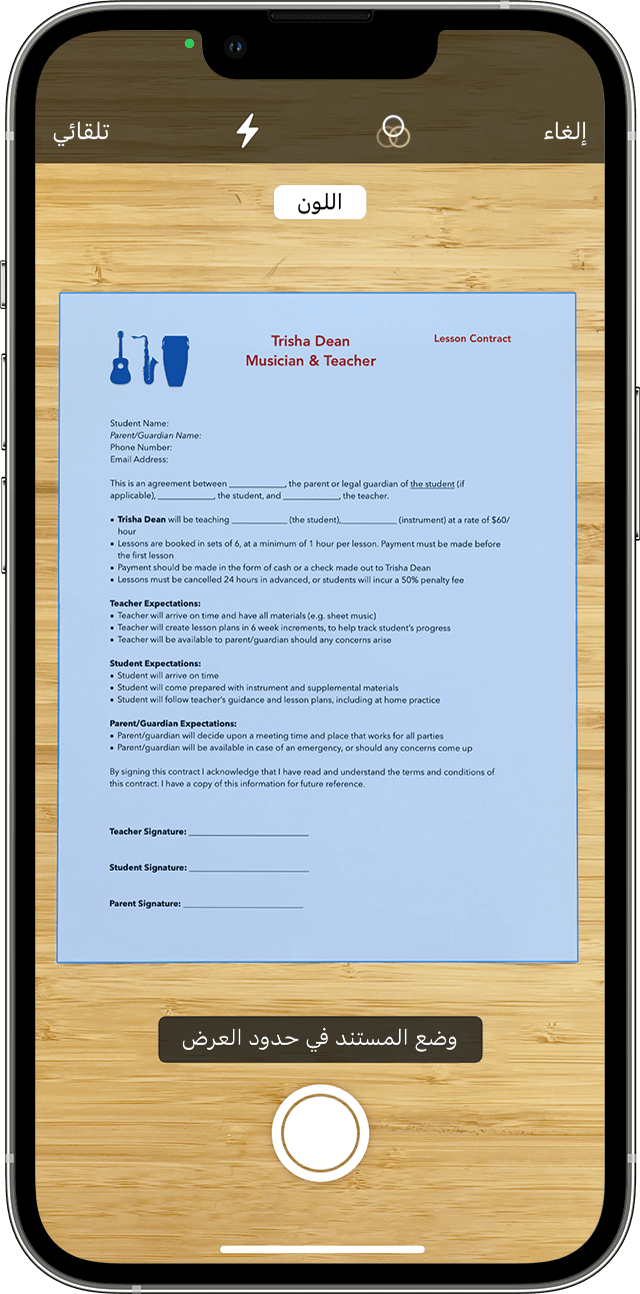
يمكنك إضافة نسخ ضوئية إضافية إلى المستند أو النقر على "حفظ" عند الانتهاء. ستظهر الصور الممسوحة ضوئيًا كملف PDF في النافذة على جهاز Mac الخاص بك.
استخدام iPhone ككاميرا ويب
يمكنك أيضًا استخدام iPhone ككاميرا ويب لكمبيوتر Mac، ولكن هذه الميزة لها متطلبات نظام مختلفة.
كاميرا الاستمرار: استخدام iPhone ككاميرا ويب لجهاز Mac
متطلبات النظام لاستخدام "كاميرا الاستمرار"
عند استخدام "كاميرا الاستمرار" للمسح الضوئي والتقاط الصور على Mac، فإنها تعمل مع الأجهزة وأنظمة التشغيل التالية.
macOS Mojave أو الأحدث
MacBook الذي تم طرحه في 2015 أو الأحدث
MacBook Pro الذي تم طرحه في 2012 أو الإصدارات الأحدث
MacBook Air الذي تم طرحه في 2012 أو الأحدث
Mac mini الذي تم طرحه في 2012 أو الإصدارات الأحدث
iMac الذي تم طرحه في 2012 أو الأحدث
iMac Pro
Mac Pro الذي تم طرحه في 2013 أو الإصدارات الأحدث
Mac Studio الذي تم طرحه في 2022 أو الإصدارات الأحدث
iOS 12 أو الأحدث
iPhone
iPad
iPod touch
متطلبات إضافية
ينبغي تشغيل Wi-Fi وBluetooth على الجهازين.
يجب أن يتم تسجيل الدخول على كل من الجهازين بواسطة حساب Apple نفسه باستخدام المصادقة ذات العاملين.
هل تحتاج إلى مزيد من المساعدة؟
أخبرنا بالمزيد عما يحدث، وسنقترح عليك الخطوات التالية.